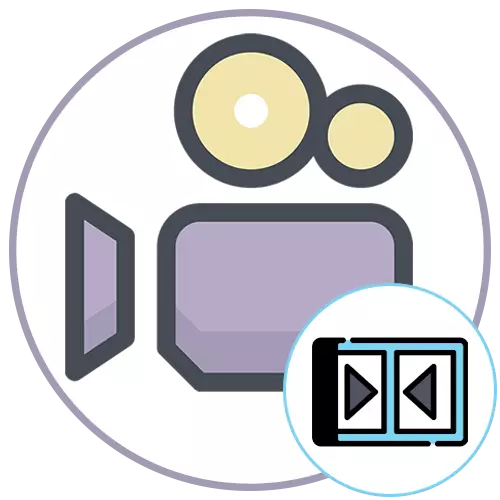
Cara 1: Videomaster
Gabungan sawetara video menyang siji wis nggunakake piranti lunak khusus. Pisanan, nimbang program driver video. Bakal cocog karo kabeh pangguna wong anyar lan sing ora butuh fungsi majeng rekam video sing dibayar. Proses sambungake lan nyimpen luwih akeh kaya iki:
- Sawise ndownload lan nginstal driver video menyang komputer, bukak piranti lunak lan liwat file File klik "Tambah video utawa Audio".
- Ing jendhela "mbukak" sing katon, pilih kabeh video sing dibutuhake sekaligus banjur tambahake menyang proyek anyar.
- Sabanjure, sampeyan kudu nggunakake pilihan "Sambung", tombol kasebut ana ing panel kiwa.
- Yen sampeyan kudu ngowahi format video liyane lan atur setelan tambahan.
- Miwiti pengawetan kanthi ngeklik "Convert", lan yen perlu, sampeyan bisa langsung ngrekam proyek kasebut menyang disk utawa diselehake ing situs kasebut.
- Tindakake kemajuan ing jendhela sing padha, ngatur kemajuan operasi kasebut.
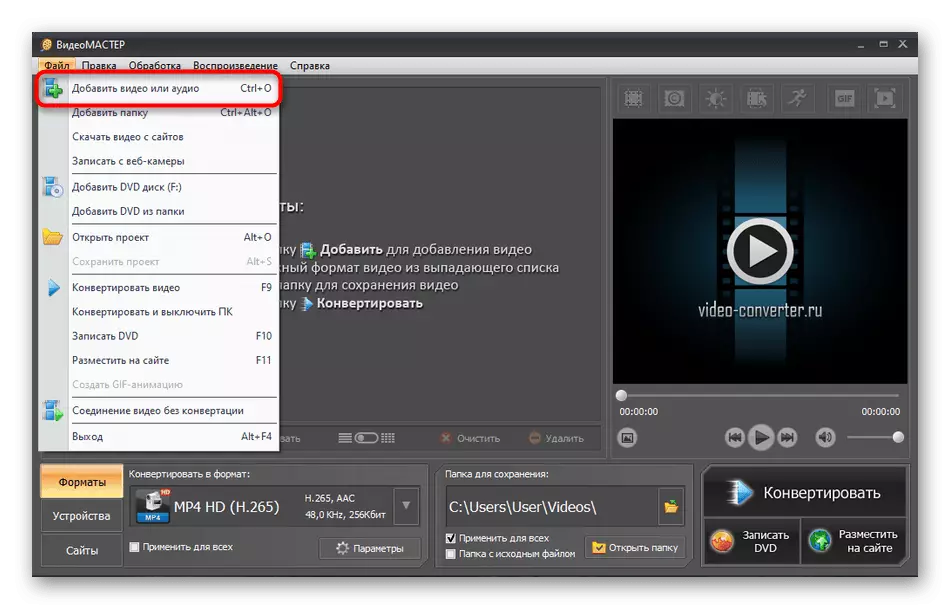
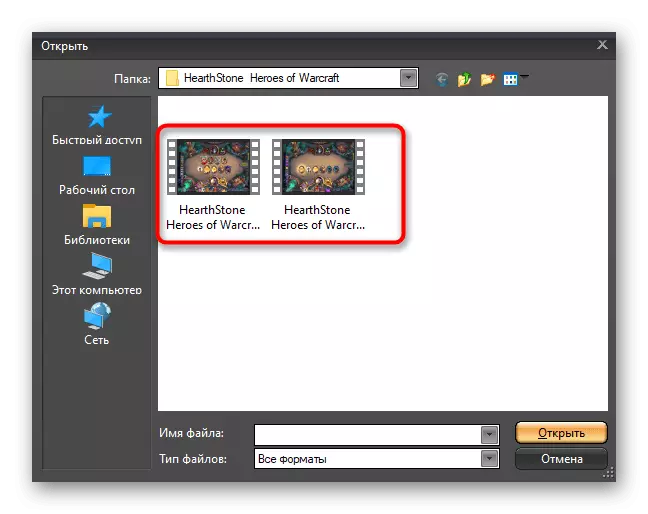
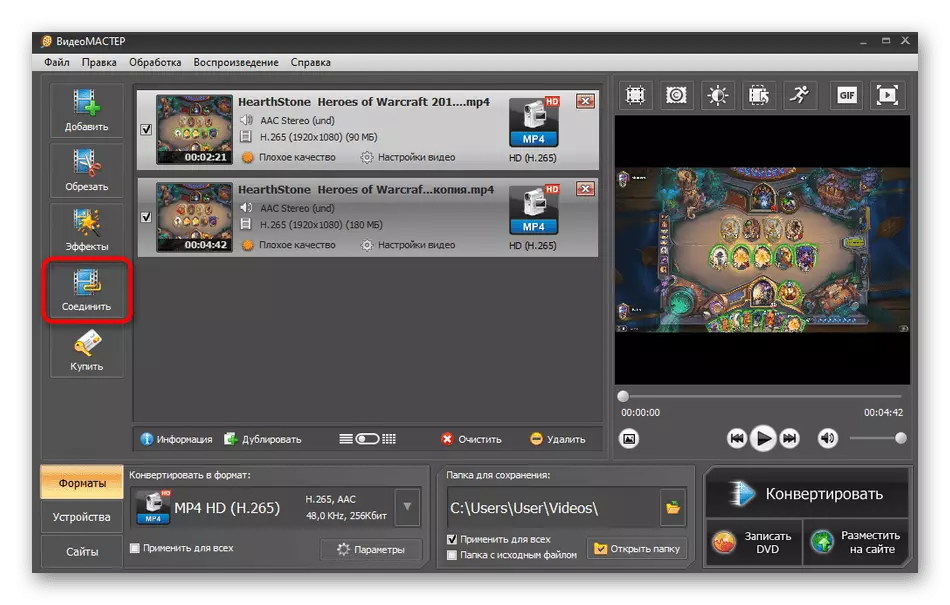
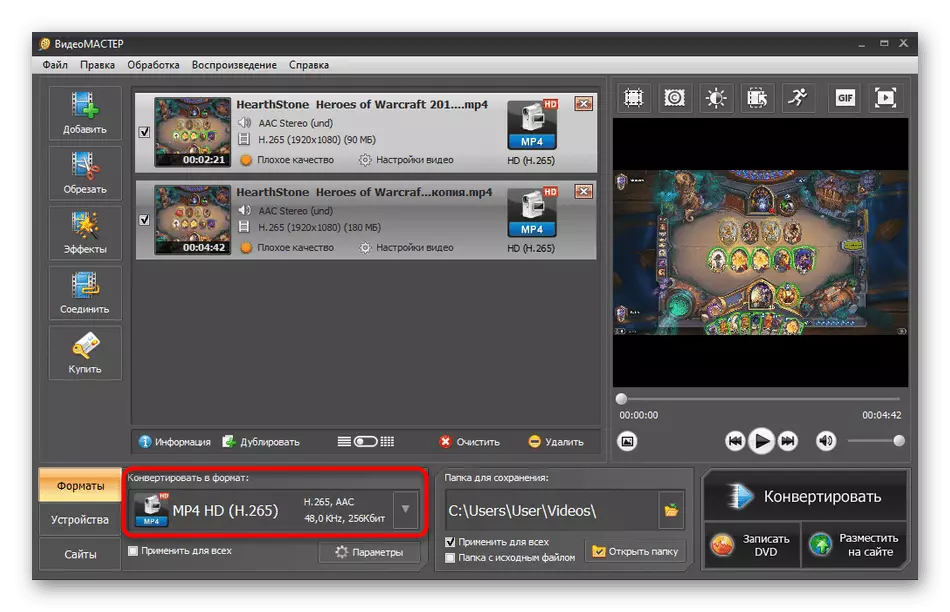
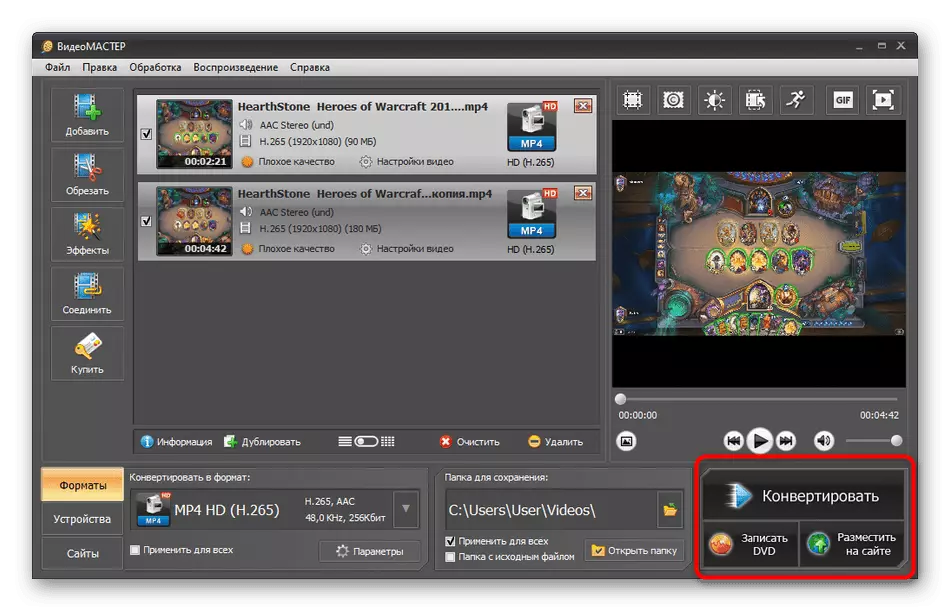
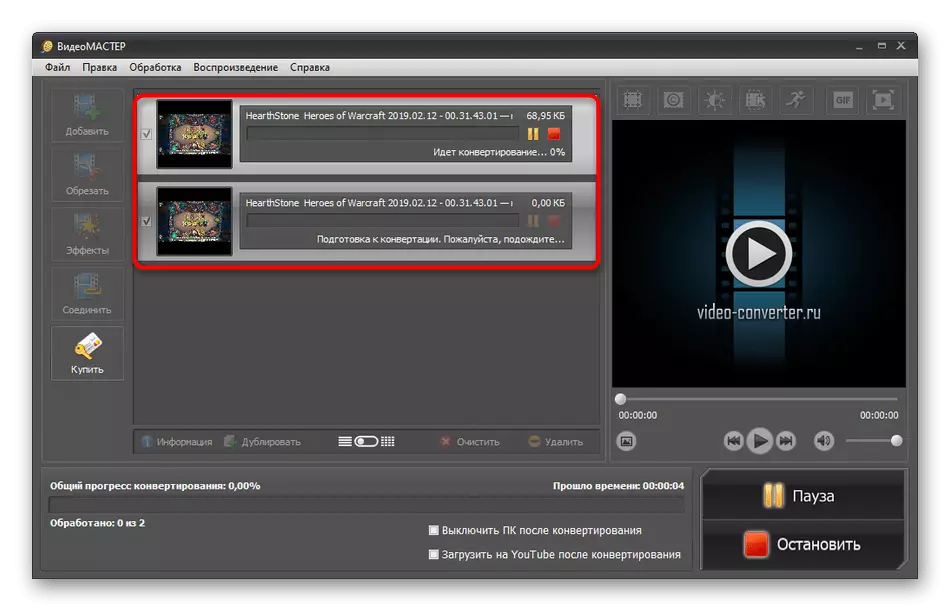
Pay manungsa waé kanggo pilihan tambahan sing ana ing piranti lunak iki. Kanthi bantuan, sampeyan bisa nambah efek, motong rincian tambahan saka video utawa, kayata, nyetel koreksi warna. Siji-sijine keranjang saka master video yaiku kekurangan transisi sing bisa disesuaikan, saéngga bisa ndeleng solusi saka pangembang liyane yen bagean kasebut perlu.
Cara 2: Edisi Video
Editing Video minangka solusi liyane kanggo pamula lan penyayang, ngidini sampeyan ngrampungake tugas kasebut. Ora gratis, nanging versi uji coba sepuluh dina cukup cukup kanggo nyambungake roller kaping pirang-pirang lan disimpen ing format sing dipengini.
- Sawise sukses ngluncurake program ing sisih kiwa panel, klik "Proyek Anyar".
- Sabanjure sampeyan kasengsem ing tombol "Tambah Video lan Foto".
- Jendela panjelajah bakal mbukak, ing ngendi golek file sing dibutuhake lan nyorot kanggo nambah kabeh sekaligus.
- Sambungan bakal nggawe manawa kanthi otomatis sampeyan bisa ndeleng kanthi maca konten editor multi-trek.
- Bukak bagean "Transisi" kanggo ngetrapake efek ing antarane para roller dhewe. Tumindak kasebut langsung dilacak liwat jendhela pratinjau, saengga gampang milih transisi sing cocog.
- Sing padha karo efek, nyetel koreksi warna sing padha kanggo loro rollers, yen dibutuhake.
- Sampeyan bisa nggunakake setelan lengkap sing ana ing "Properties".
- Ana sampeyan bisa ngganti volume video, kacepetan puter maneh lan nyetel tambahan sing dibangun.
- Sawise rampung, priksa manawa proyek wis siyap kanggo ngirit lan klik tombol ijo "Simpen video".
- Pilih jinis clipping sing paling optimal, repulse saka piranti sing digunakake utawa format file sing disenengi.
- Sing kudu milih format sing cocog bisa nindakake iki ing jendhela sing mbukak.
- Setel ukuran pigura, kualitas utawa nyetel ukuran sing dipengini supaya kabeh paramèter kanthi otomatis kapapar.
- Tetep mung kanggo nemtokake papan ing media ing endi file sing wis rampung bakal diselehake, banjur sampeyan bisa ngonfirmasi.
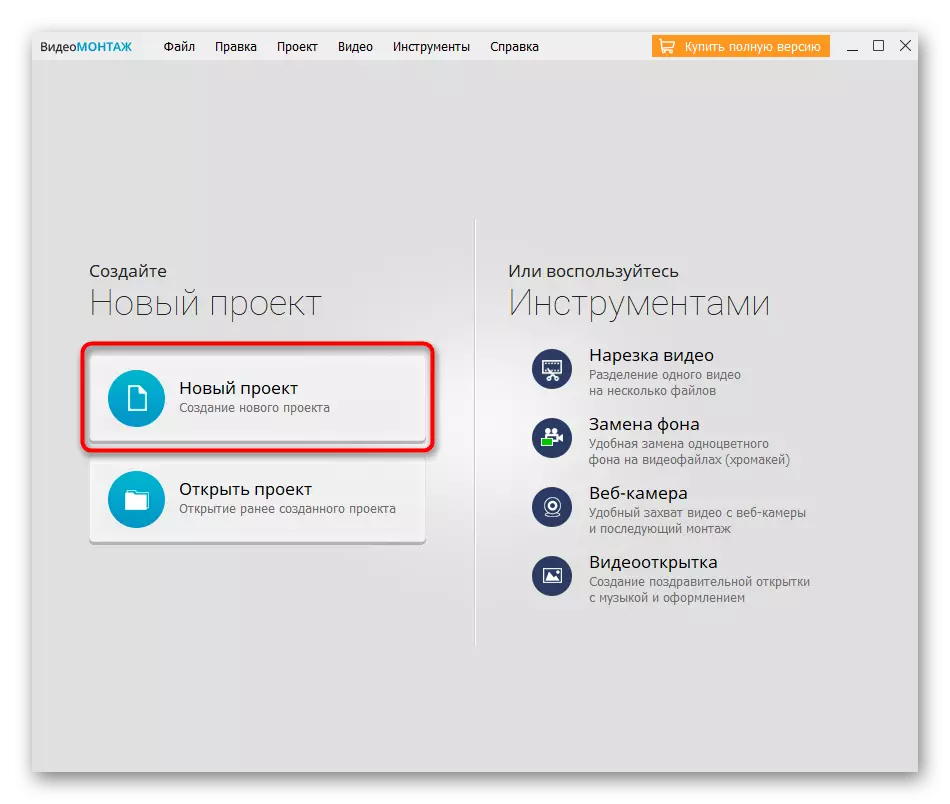
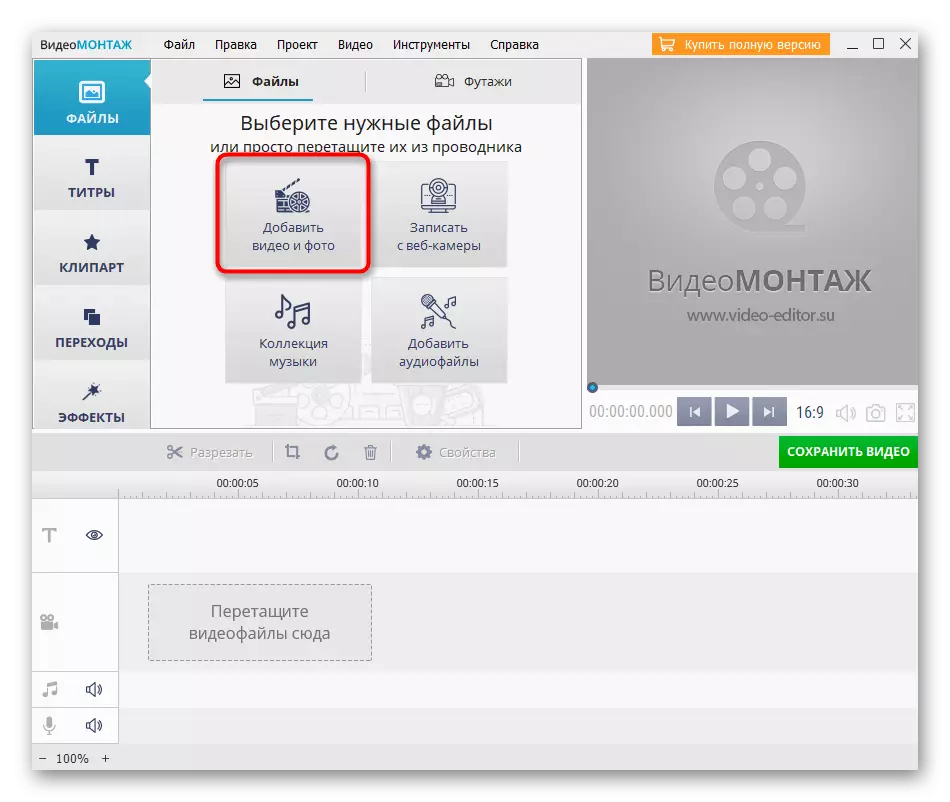
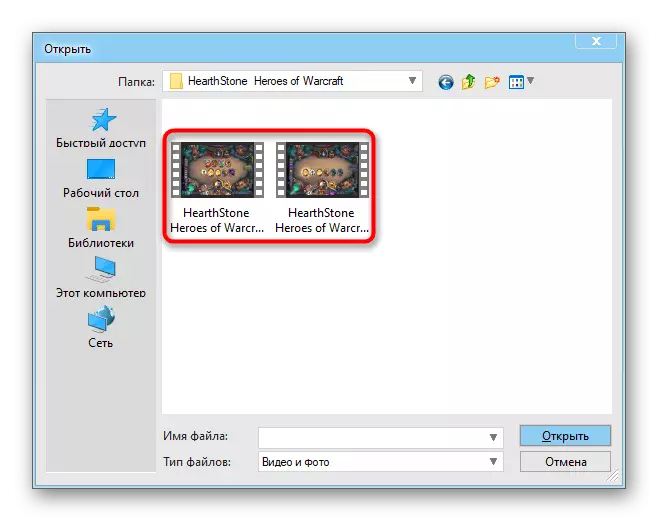
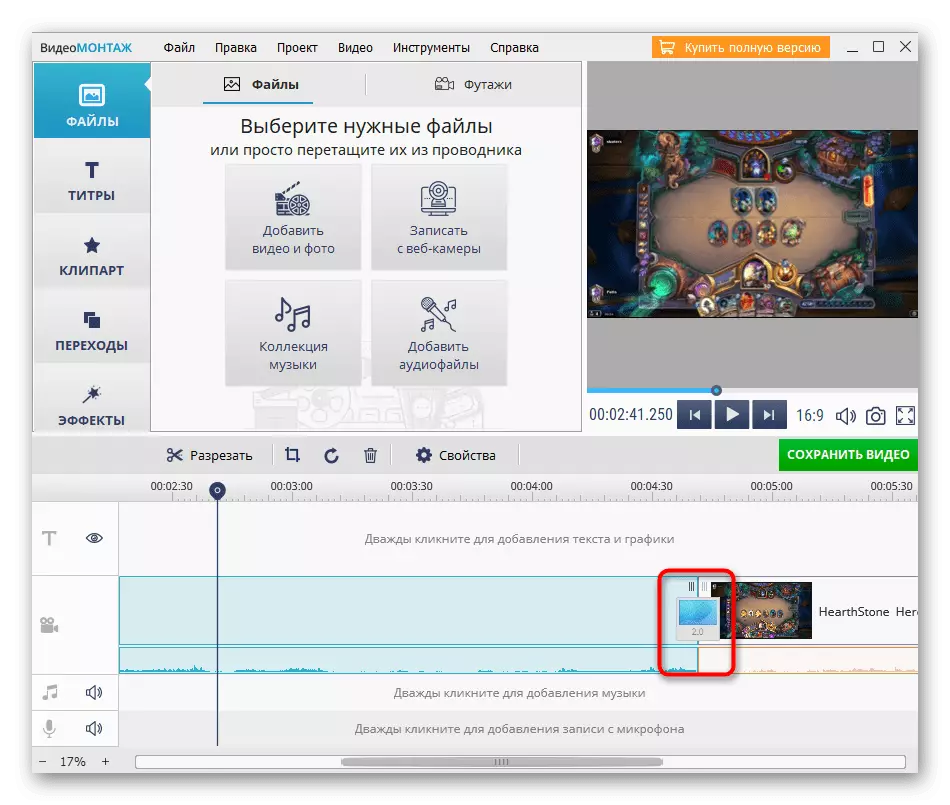
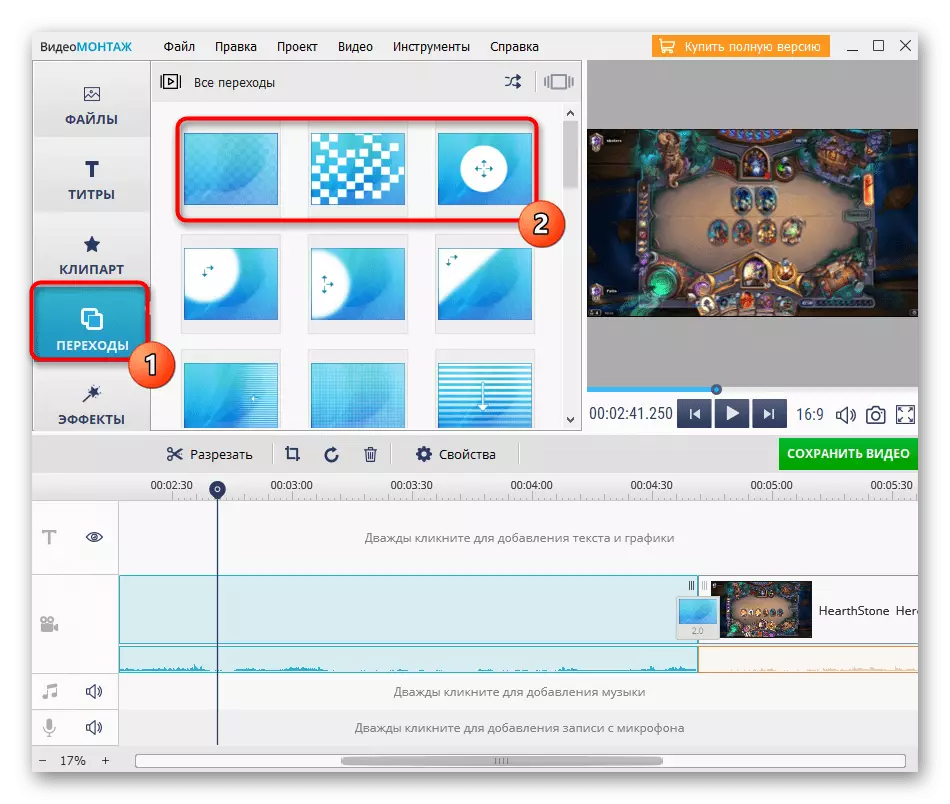
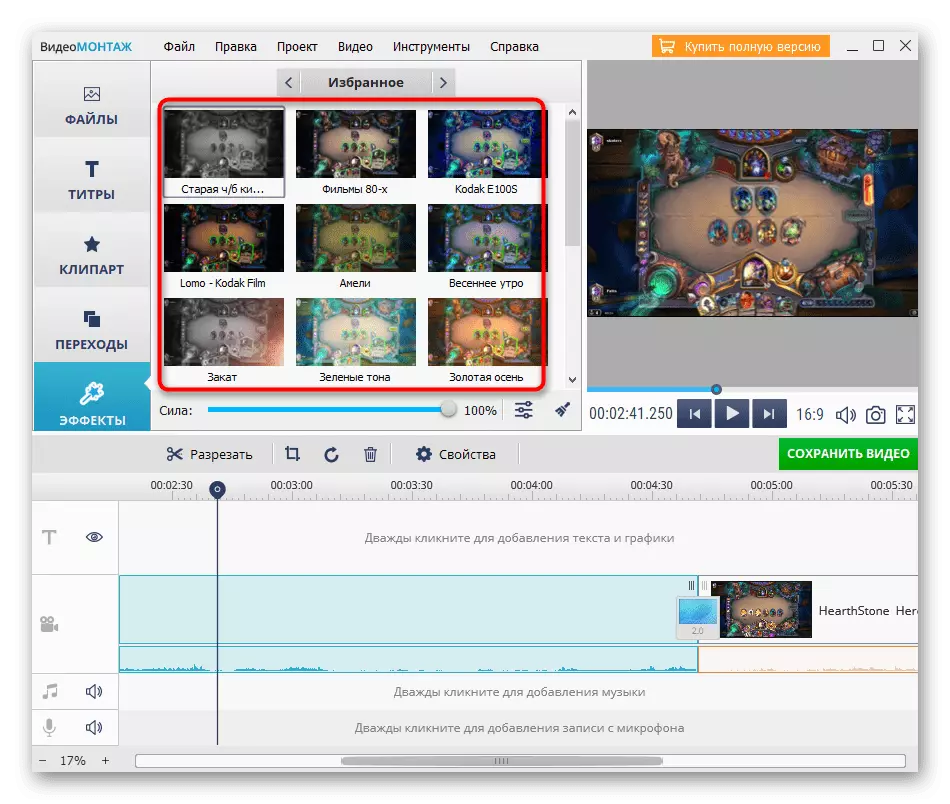
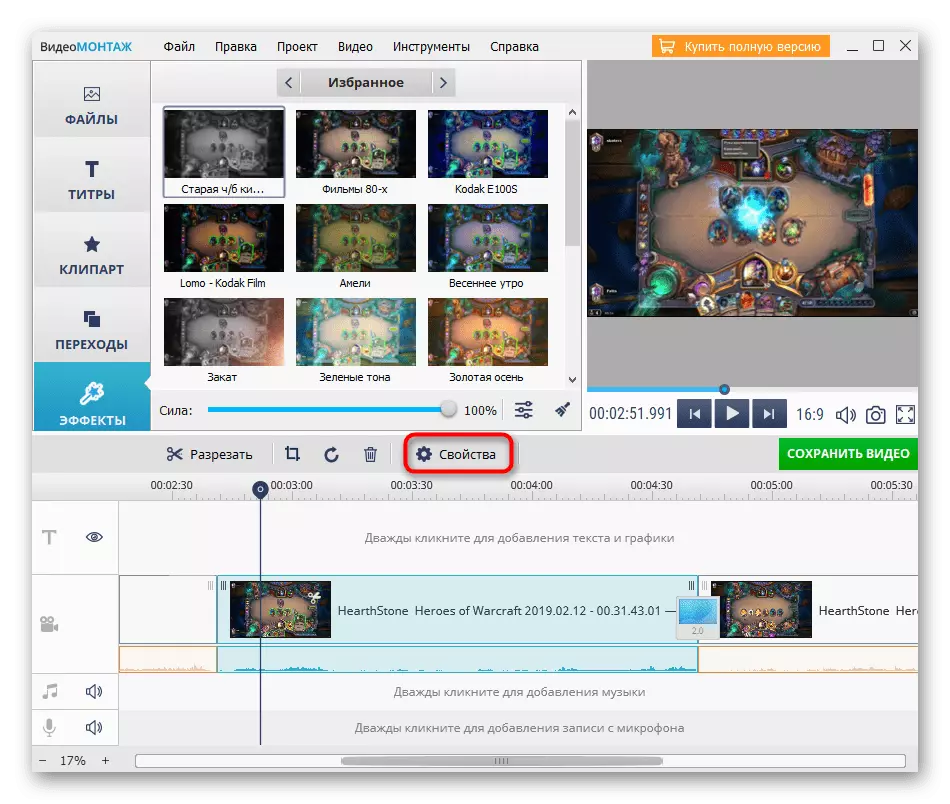
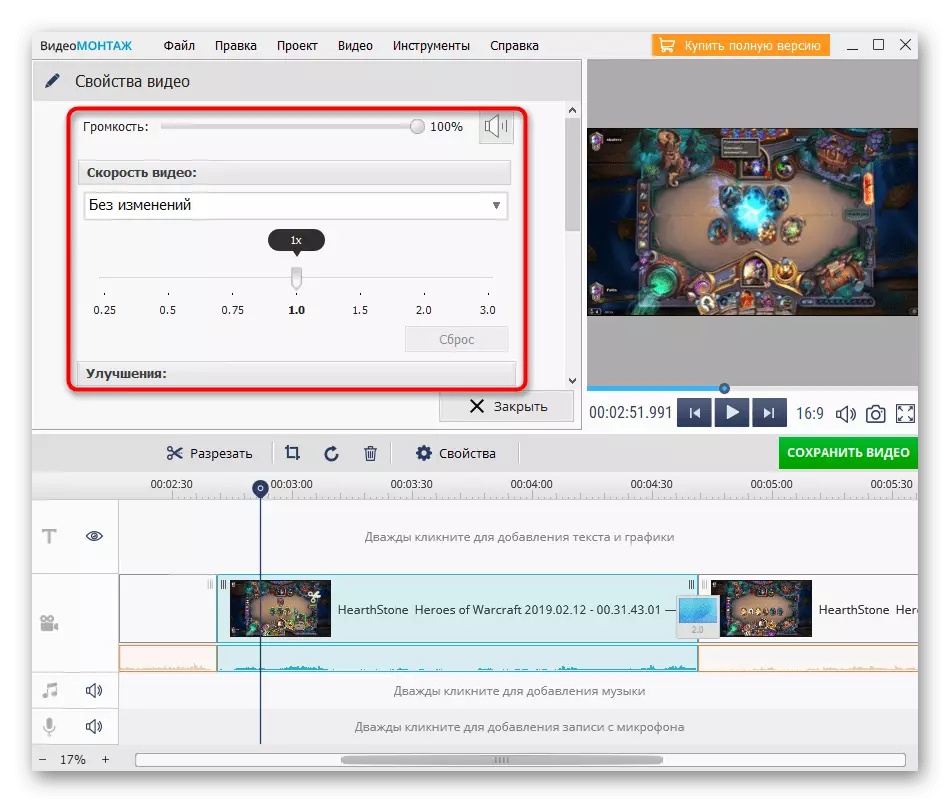
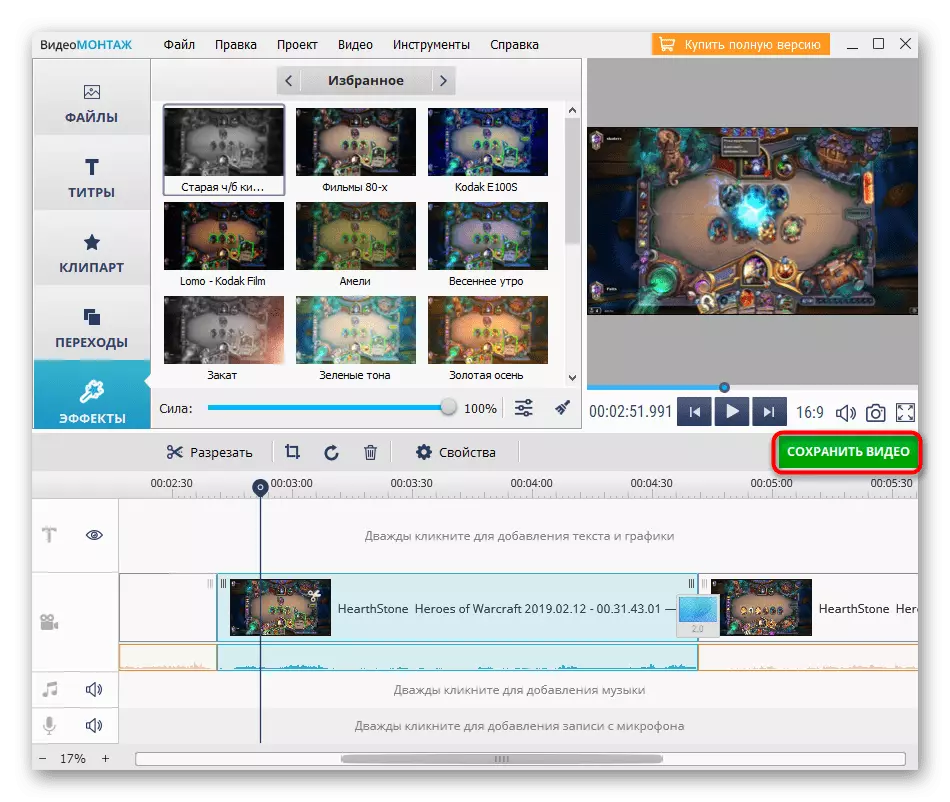
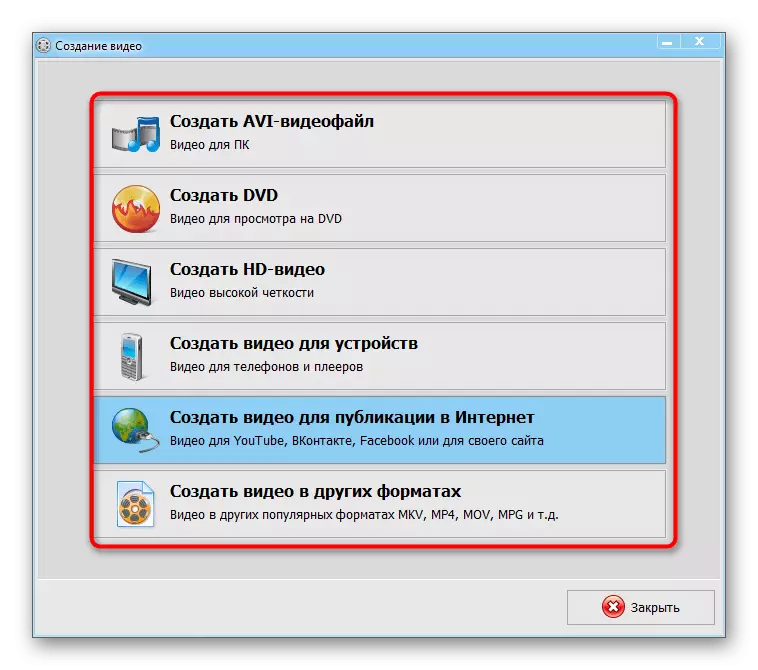
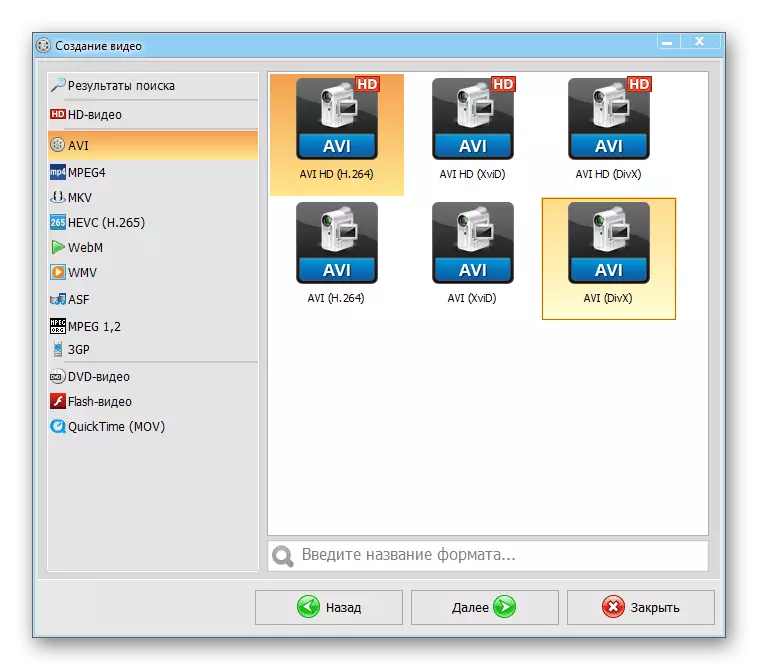
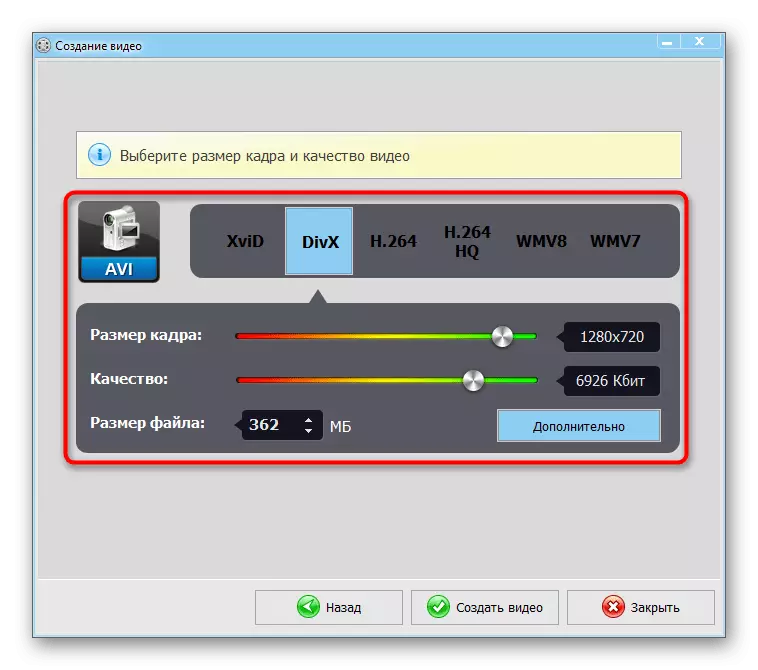
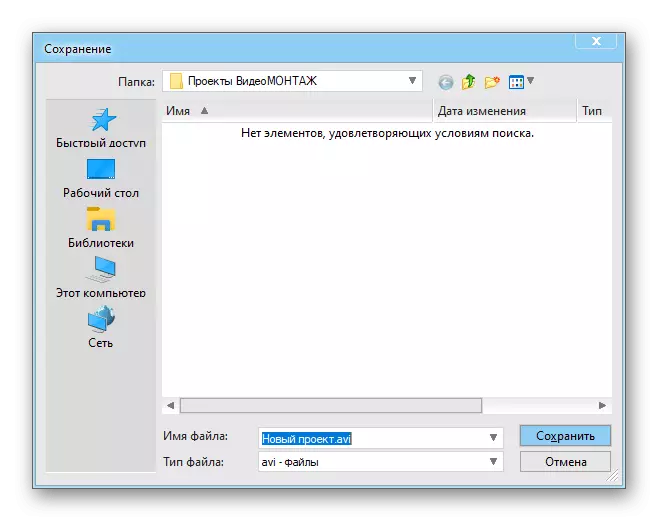
Cara 3: Adobe Premiere Pro
Kesimpulane, kita pengin ngomong babagan solusi kanggo pangguna profesional lan sing, saliyane sambungan video, pengin nggawe instalasi serius. Adobe Premiere Pro ditrapake kanggo biaya, kaya alat sing padha karo liyane, nanging nyoba kasebut bakal bisa luwih kenal karo kemungkinan lan nggawe proyek sampeyan dhewe.
- Sawise ndownload, bukak piranti lunak lan ing jendhela Ngarep, klik "New Project".
- Ketik jeneng kasebut, pilih lokasi ing disk ing endi bakal disimpen, uga nginstal pilihan tambahan yen dibutuhake.
- Ing jendhela editor, gunakake panel kiwa, ngeklik kaping pindho kanggo mbukak "panjelajah" kanggo nambah video.
- Goleki roller ing kana banjur tambahake kabeh.
- Pindhah video pisanan menyang editor editor multi-trek.
- Gawe padha karo roller kapindho, sanalika mbobot.
- Kita bakal nyritakake babagan fitur tambahan Adobe Premiere Pro, amarga kudu mbayar akeh wektu. Kanthi kesiapan, mung bukak menu "file", mindhah kursor kanggo ngekspor banjur pilih konten media.
- Gunakake pandhuan ing link ing ngisor iki kanggo ngerti kanthi bener kanggo nyimpen proyek kasebut utawa kanthi mancubah kanthi manual paramèter.
Waca liyane: Cara nyimpen video ing Adobe Premiere pro
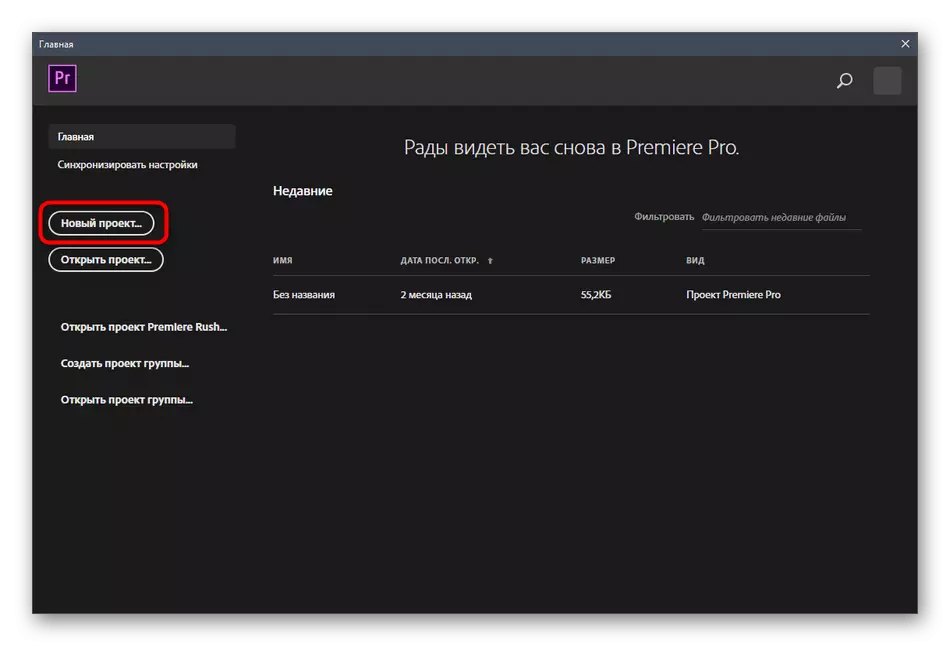
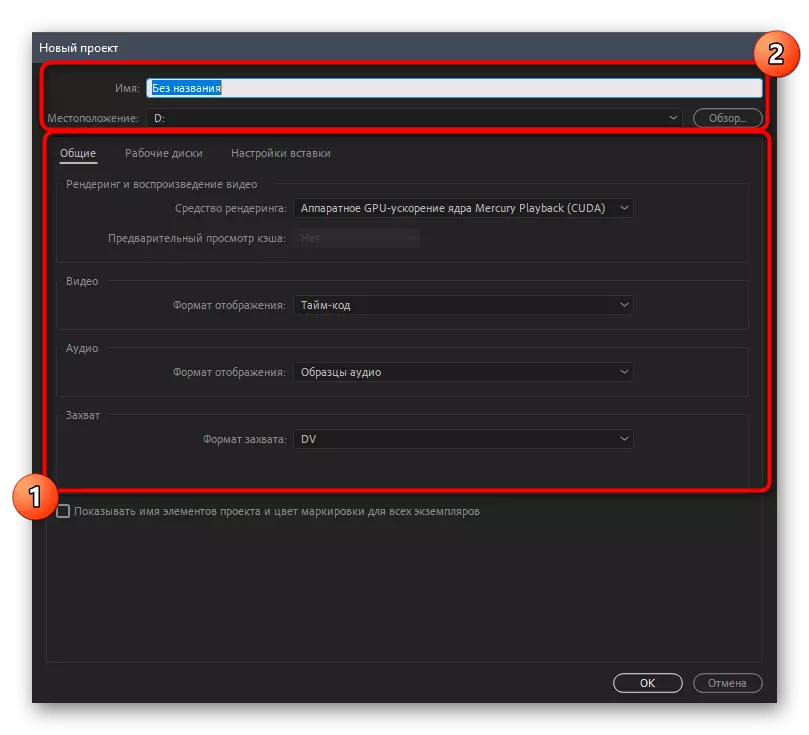
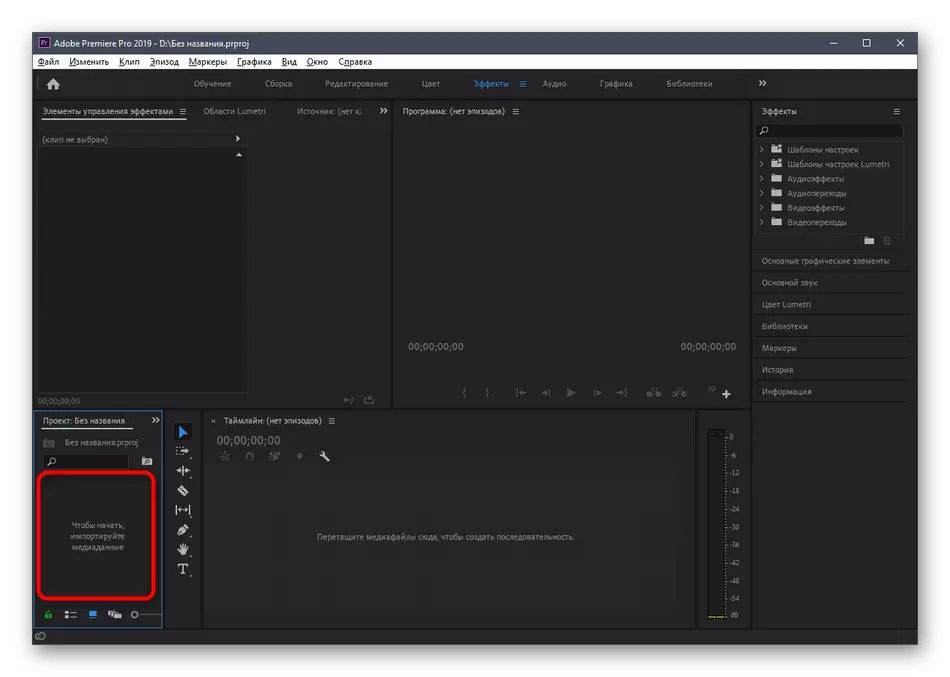
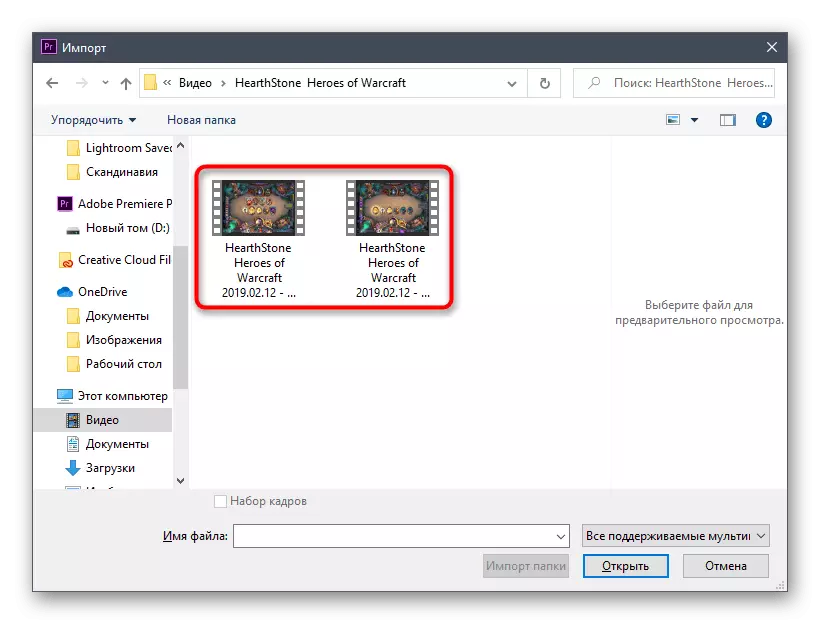
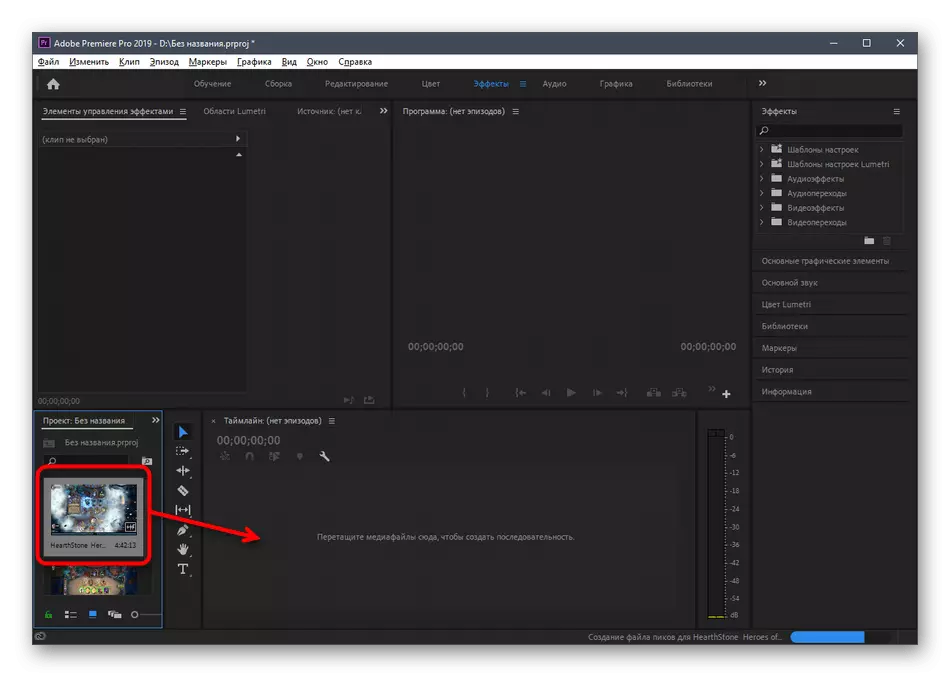
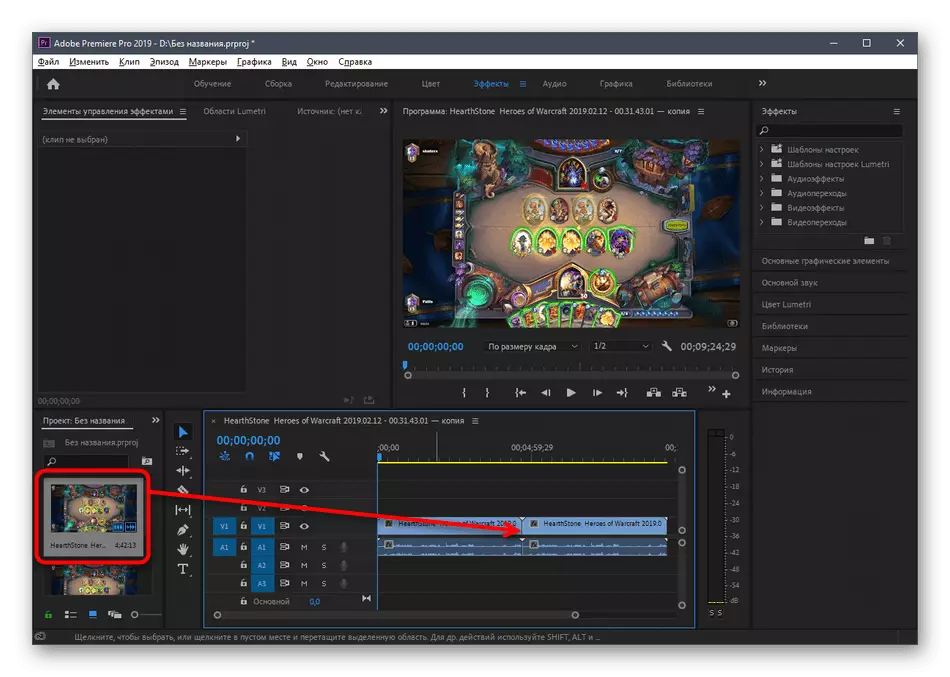
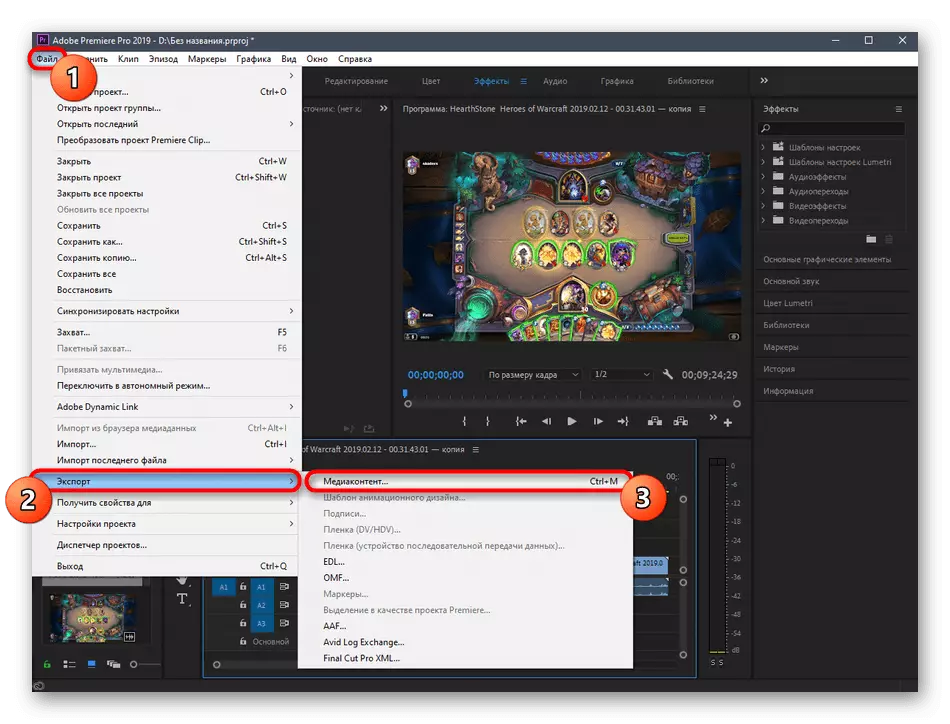
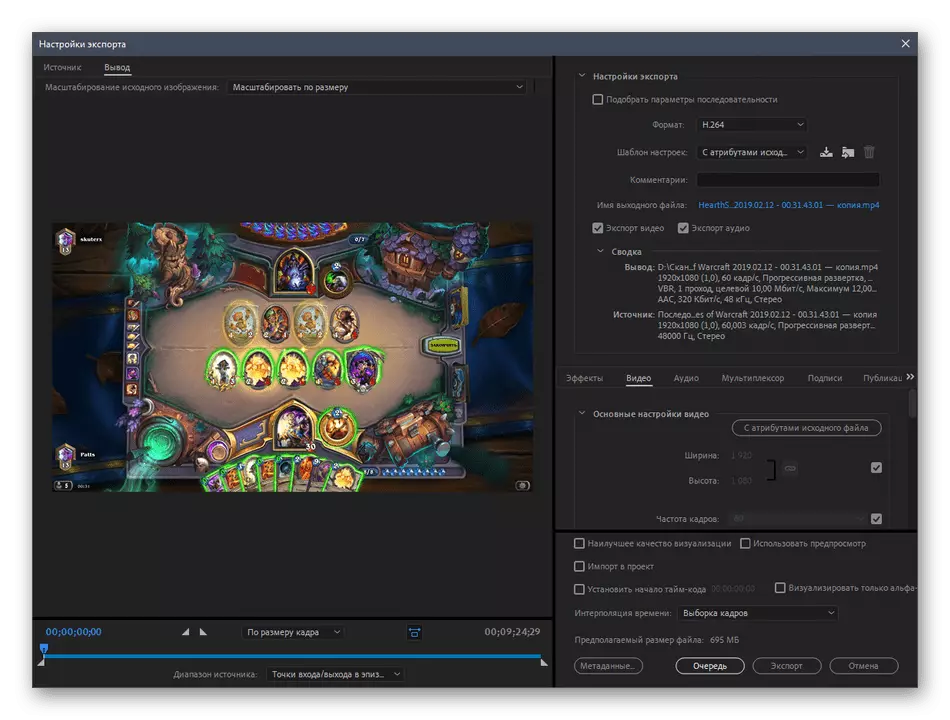
Minangka fungsi lengkap sing ana ing program sing ditimbang, bisa nggawe proyek profesional lengkap kanthi pitulung, mula, luwih dhisik kudu ngatasi aturan panggunaan lan intrikasi saka setelan kasebut. Waca informasi sing luwih rinci babagan masalah iki ing artikel sing kapisah ing situs web kita kanthi referensi ing ngisor iki.
Waca liyane: Cara nggunakake Adobe Premiere Pro
Minangka bagéan saka artikel iki, kita mung dibongkar telung program kanggo nyambungake video kasebut, sanajan nyatane luwih akeh. Sampeyan bisa kenal karo pilihan liyane sing cocog karo review lengkap kanthi lengkap, lan sawise tetep digunakake kanggo nggunakake pandhuan sing diterangake ing ndhuwur minangka manual universal, nglamar piranti lunak sing dipilih.
Waca liyane: Program Sambungan Video
